Cara Memeriksa Konflik Plugin Di WordPress (Dua Cara Mudah)
Diterbitkan: 2022-10-06Jika Anda telah mendarat di halaman blog ini, Anda mungkin mengalami konflik plugin di situs WordPress Anda dan sedang mencari solusi. Konflik plugin bukanlah hal baru di ekosistem WordPress. Ini mungkin terjadi untuk plugin yang tidak kompatibel, plugin buggy, ekstensi yang tidak diperbarui, dan banyak lagi.
Hampir jelas bahwa Anda akan menghadapi setidaknya konflik plugin besar dengan situs WordPress Anda di beberapa titik dalam hidup Anda. Jangan khawatir. Dengan sedikit waktu dan usaha, Anda dapat dengan mudah menemukan dan menyelesaikan penyebab konflik plugin Anda. Tapi Anda perlu tahu cara yang tepat untuk ini.
Artikel ini akan menyajikan kepada Anda panduan utama tentang cara memeriksa konflik plugin di WordPress dan memperbaikinya dengan pendekatan yang layak. Kami juga akan menjelaskan beberapa praktik terbaik yang dapat digunakan untuk menghindari konflik plugin di masa mendatang. Sebelum itu, kami akan menjawab beberapa pertanyaan dasar.
Mari selami diskusi tanpa membuang waktu lagi.
Jenis Konflik Plugin
Sampai hari ini, ketika kami menulis blog ini, lebih dari 60.000 plugin tersedia di WordPress. Mereka dikembangkan oleh banyak pengembang dengan tujuan melayani kepentingan yang berbeda. Jadi, tidak mungkin kita bisa memastikan bahwa masing-masing akan cocok satu sama lain dan tidak menimbulkan konflik.
Konflik terlihat jelas jika sebuah plugin tidak kompatibel dengan yang lain berdasarkan kelas, bahasa, kerangka kerja, dll. Pada dasarnya ada tiga jenis konflik plugin di WordPress. Mereka:
- Konflik antara dua atau lebih plugin.
- Konflik antara tema yang diinstal dan plugin.
- Konflik antara plugin dan versi WordPress saat ini.
Apa Gejala Plugin yang Bertentangan di WordPress?
Plugin menghidupkan situs WordPress dan membuatnya berfungsi. Tetapi jika ada konflik antara plugin yang diinstal di WordPress, fungsionalitas web Anda akan macet, dan Anda akan mengalami gejala berikut.
- Situs WordPress Anda mungkin berhenti berfungsi secara tiba-tiba, dan Anda tidak dapat mengakses dasbor.
- Beberapa elemen web Anda akan hilang, seperti editor blok WordPress Anda mungkin berhenti berfungsi.
- Kecepatan web mungkin turun secara tidak wajar dan terkadang macet.
- Anda mungkin tidak dapat memperbarui plugin dan mengoperasikannya dengan lancar.
Jika Anda menghadapi masalah seperti itu, Anda harus memeriksa terlebih dahulu apakah ada plugin yang bertentangan dengan situs Anda. Bagian selanjutnya akan membahas topik ini.
Cara Memeriksa Konflik Plugin di WordPress
Ada dua cara Anda dapat memeriksa konflik plugin di WordPress: secara manual atau menggunakan plugin. Keduanya sederhana dan efektif. Di sini, kami akan menjelaskan metode ini sehingga Anda dapat memilih yang tepat sesuai preferensi Anda. Mari kita mulai.
Metode 01: Cara Memeriksa Konflik Plugin di WordPress & Memperbaiki Tema
Ada beberapa langkah yang terlibat dalam metode manual untuk memeriksa konflik plugin. Ini mungkin membutuhkan sedikit lebih banyak waktu tetapi akan membantu Anda mengidentifikasi dan menyelesaikan masalah pada akhirnya. Ikuti langkah-langkah yang dijelaskan di bawah ini.
Langkah 01: Bersihkan Cache Browser Anda
Anda harus menghapus cache browser Anda terlebih dahulu setiap kali Anda mengalami masalah dengan situs WordPress Anda. Karena cache dan cookie browser sering kali tidak memungkinkan situs web berfungsi dengan baik. Untuk menghapus cache browser Google Chrome Anda :
- Klik ikon tiga titik dari sudut kanan atas jendela Google Chrome Anda.
- Kemudian, navigasikan ke Alat Lainnya > Hapus Data Peramban .
Tombol pintasan: Ctrl+Shift+Del (Windows) / Shift+Cmd+Back (Mac)
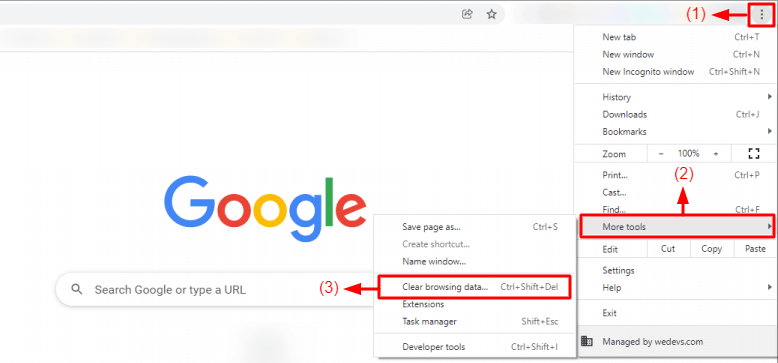
- Centang tandai hal-hal yang ingin Anda hapus.
- Klik tombol Hapus Data .
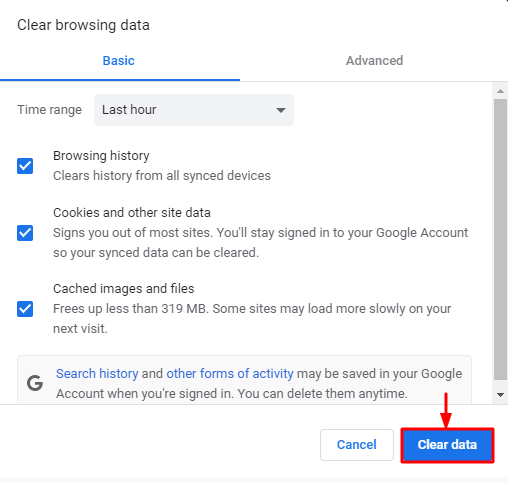
Menghapus cache browser dapat mengembalikan situs web Anda ke keadaan normal. Muat ulang situs web Anda dan periksa statusnya saat ini. Jika tidak kembali normal, coba pendekatan berikutnya.
Langkah 02: Nonaktifkan Semua Ekstensi
Pengguna WordPress menggunakan berbagai ekstensi di browser mereka untuk memfasilitasi tugas terkait web. Seringkali ekstensi ini dapat menyebabkan konflik plugin ke situs WordPress Anda. Jadi, hapus/nonaktifkan semua ekstensi ini dan instal/aktifkan satu per satu untuk menemukan yang bertentangan. Untuk menghapus ekstensi:
- Klik ikon ekstensi di jendela browser Anda.
- Klik ikon tiga titik di sebelah ekstensi yang ingin Anda hapus.
- Gulir ke bawah ke opsi Hapus dari Chrome dan klik di atasnya.
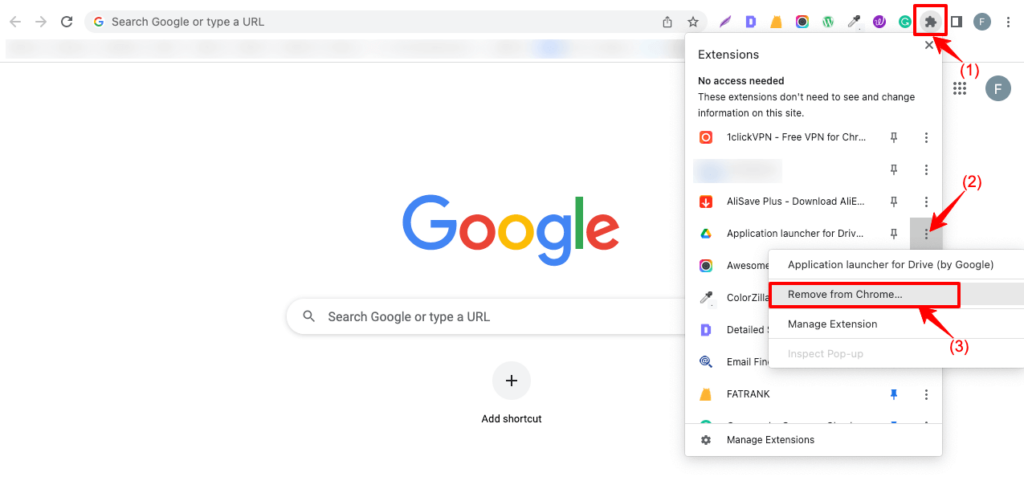
- Untuk menonaktifkan ekstensi, klik ikon ekstensi di browser Anda.
- Gulir ke bawah hingga akhir dan klik Kelola Ekstensi .
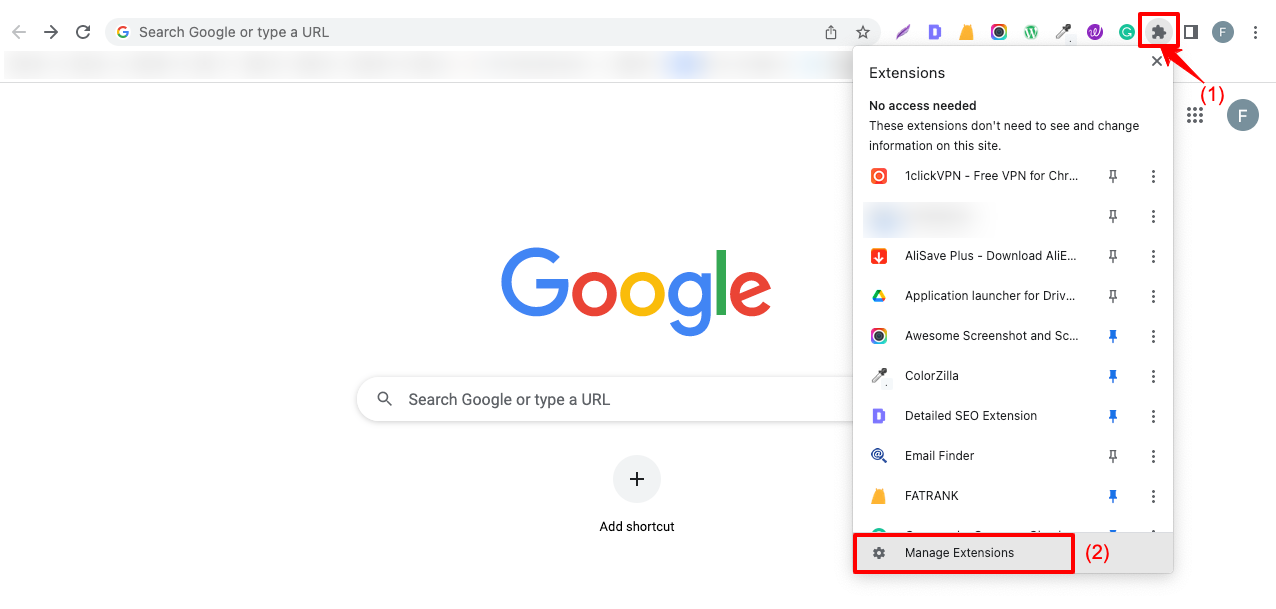
- Nonaktifkan semua ekstensi.
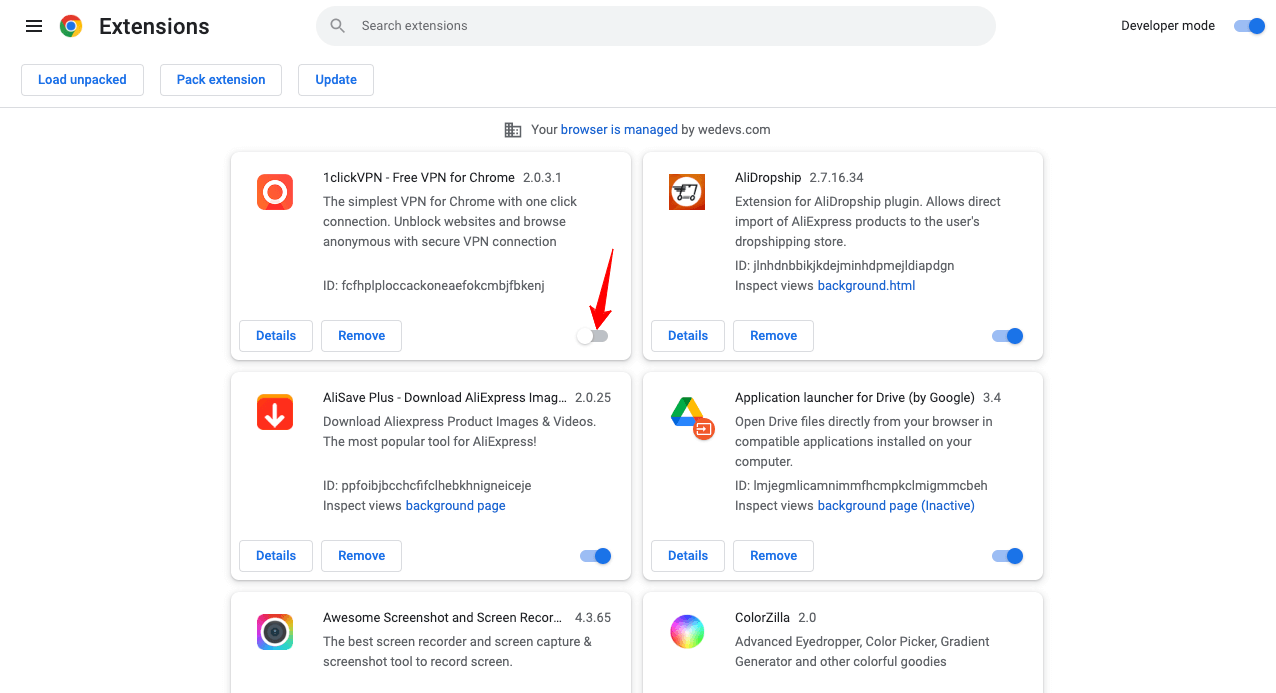
Sekarang, aktifkan atau instal semua ekstensi satu per satu. Jika ada ekstensi yang menyebabkan konflik, Anda akan menemukannya dengan cara ini. Coba pendekatan berikutnya jika ekstensi Anda bersih dan tidak ada masalah yang teridentifikasi.
Langkah 03: Perbarui ke Versi Terbaru WordPress
Untuk menjaga ekosistem WordPress bebas bug, pengembang mencoba membuat versi plugin dan ekstensi yang diperbarui secara teratur. Sekali lagi, sebagian besar plugin memerlukan WordPress versi terbaru agar berfungsi dengan lancar. Jika Anda belum menginstal versi WordPress terbaru, beberapa plugin Anda mungkin bertentangan.
Dengan cara berikut, Anda dapat memperbarui ke versi terbaru WordPress.
- Arahkan ke Dasbor > Pembaruan .
- Klik tombol Perbarui ke versi .
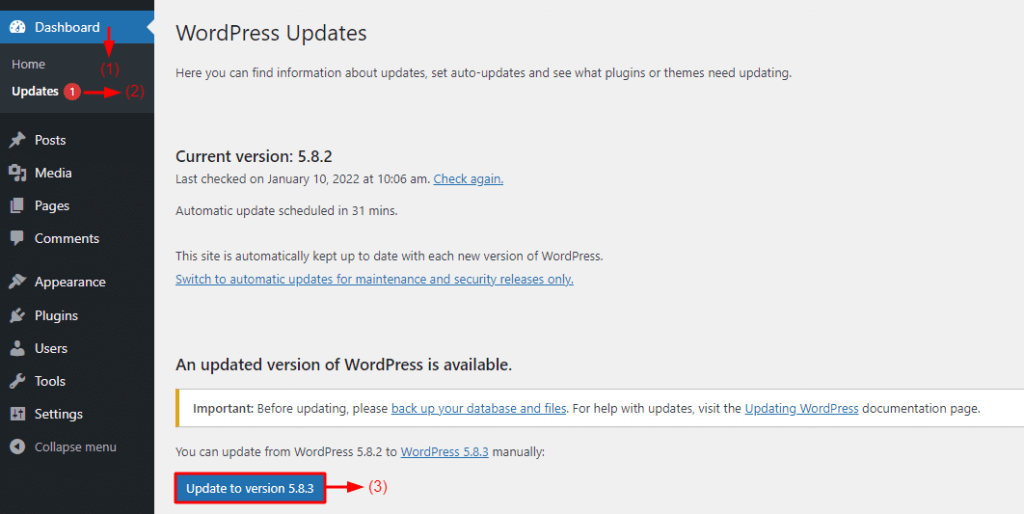
Langkah 04: Nonaktifkan Semua Plugin
Sudah kami katakan banyak plugin WordPress tidak kompatibel satu sama lain. Misalnya, AliDropship adalah plugin dropshipping yang bagus. Tapi itu tidak kompatibel dengan WooCommerce. Memasang dua di antaranya dapat menyebabkan konflik serius pada situs Anda. Demikian pula, jika Anda menginstal Yoast dan Rank Math SEO keduanya, tidak ada yang akan berfungsi.
Anda akan menemukan banyak contoh plugin semacam itu secara online. Selain itu, bug dalam plugin dapat memengaruhi seluruh situs web. Ini sebagian besar terjadi jika Anda menggunakan versi nol dan pengembang tidak memperbarui plugin selama lebih dari tiga bulan.
Untuk mengidentifikasi plugin yang salah, nonaktifkan semua plugin yang diinstal dan aktifkan kembali satu per satu sesudahnya.
- Buka dasbor WordPress Anda.
- Arahkan ke Plugin > Plugin Terpasang .
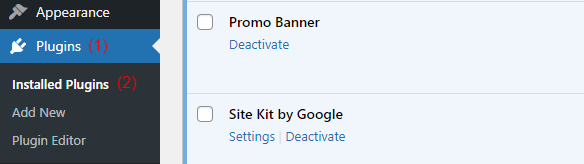
- Centang tandai kotak centang plugin dari atas atau bawah.
- Ini akan memilih semua plugin yang diinstal secara otomatis.
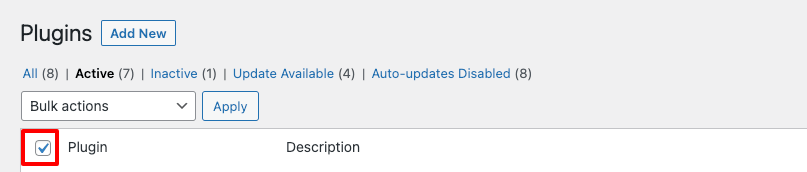
- Klik tindakan Massal . Ini akan membuka menu drop-down.
- Pilih opsi Nonaktifkan dari menu tarik-turun.
- Klik tombol Terapkan .
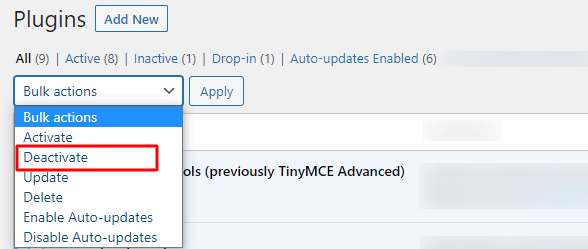
Ini akan menonaktifkan semua plugin yang diinstal sekaligus. Selanjutnya, mulailah mengaktifkan plugin satu per satu. Ketika Anda menemukan situs WordPress Anda mengalami masalah setelah menginstal plugin tertentu, Anda dapat menganggapnya sebagai plugin utama yang bertentangan.
Anda harus menemukan plugin alternatif yang kompatibel dengan elemen yang ada di situs Anda. WP Hive adalah repositori WordPress yang bagus di mana Anda dapat menemukan alternatif terbaik. WP Hive akan membantu Anda membandingkan fitur dan kompatibilitas antara beberapa plugin secara berdampingan.
Jadi, memilih yang tepat untuk situs Anda akan mudah. Jika Anda masih tidak menemukan konflik apapun sekarang, Anda harus mencoba dengan tema WordPress default sebagai pilihan terakhir.
Langkah 05: Aktifkan Tema WordPress Default
Konflik antara tema dan plugin bukanlah hal baru di ekosistem WordPress. Ada banyak tema WordPress yang dibuat untuk plugin tertentu. Misalnya, jika Anda menginstal plugin asli AliDropship, Astra, Divi, Generate-Press, dll., tema populer tidak akan berfungsi di situs Anda.
Karena tema-tema ini hanya kompatibel dengan plugin yang didukung WooCommerce. Anda harus mengaktifkan tema WordPress default untuk mendeteksi apakah tema yang Anda instal menyebabkan konflik. Mulai hari ini, saat kami menulis blog ini, Twenty Twenty Two adalah tema default resmi WordPress.
Berikut adalah cara mengatur tema default untuk situs Anda.
- Arahkan ke Appearance > Themes .
- Klik tombol Aktif dari tema default Anda.
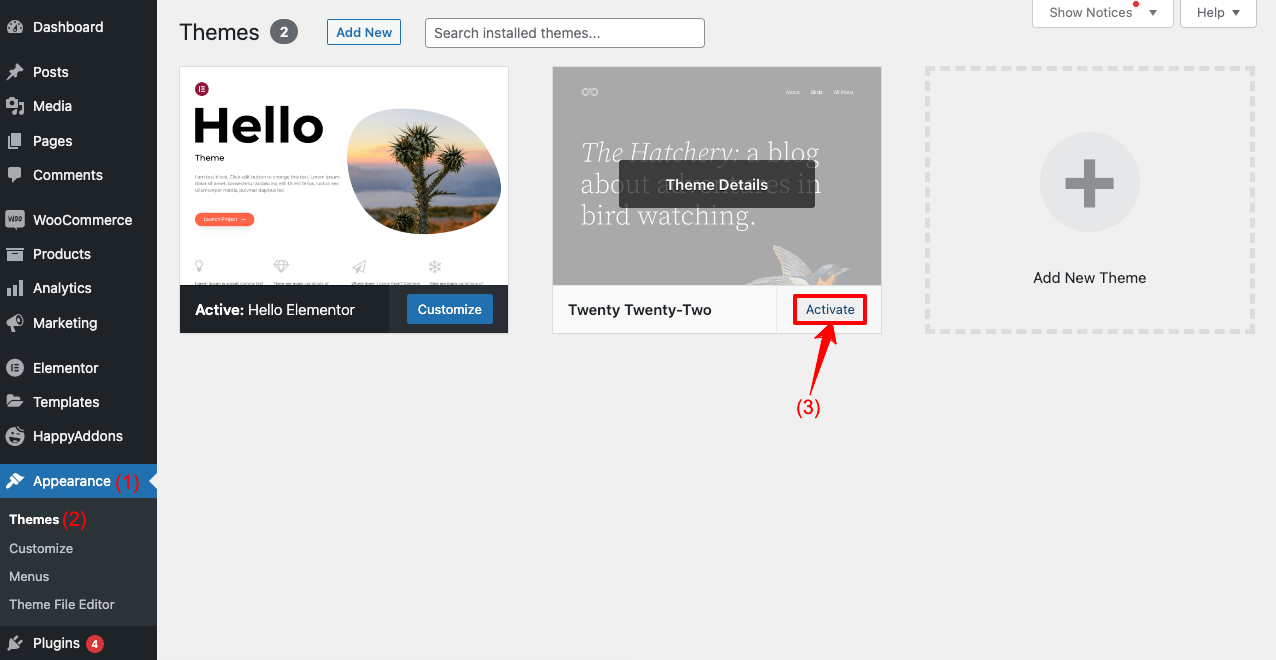
Jika situs web Anda kembali ke keadaan normal, maka pastikan ada konflik antara tema web dan plugin Anda. Kemudian, Anda perlu mengubah tema atau plugin Anda dan memilih yang kompatibel satu sama lain. Selanjutnya, Anda dapat mengunjungi WP Hive untuk menemukan tema yang tepat untuk situs web Anda.

Metode 02: Cara Memeriksa dan Memperbaiki Konflik Plugin WordPress Menggunakan Plugin
Melakukan tes konflik plugin secara manual adalah proses panjang yang dapat menghabiskan banyak waktu Anda. Ada beberapa plugin pemeriksa kesehatan situs yang dengannya Anda dapat mengidentifikasi masalah yang saling bertentangan dan mengevaluasi status kesehatan situs Anda. Pemeriksaan Kesehatan & Pemecahan Masalah adalah plugin hebat yang dapat Anda gunakan.
- Instal dan aktifkan plugin Pemeriksaan Kesehatan & Pemecahan Masalah .
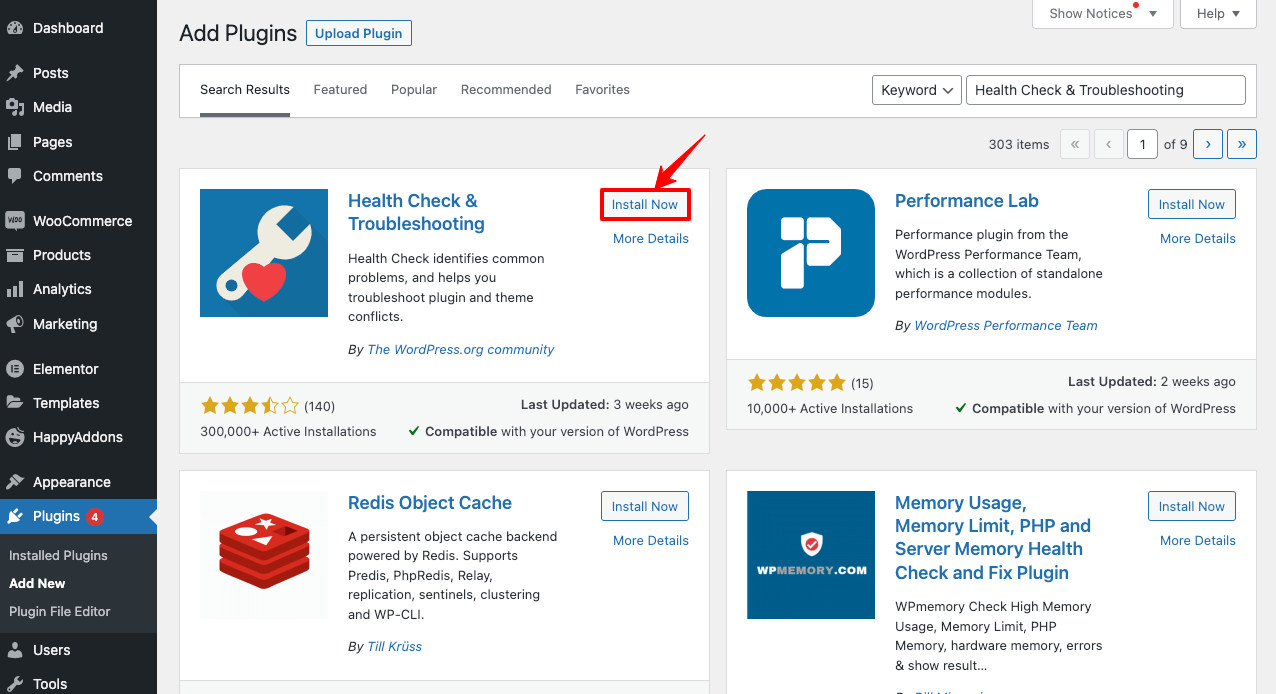
- Navigasikan ke Alat > Kesehatan Situs .
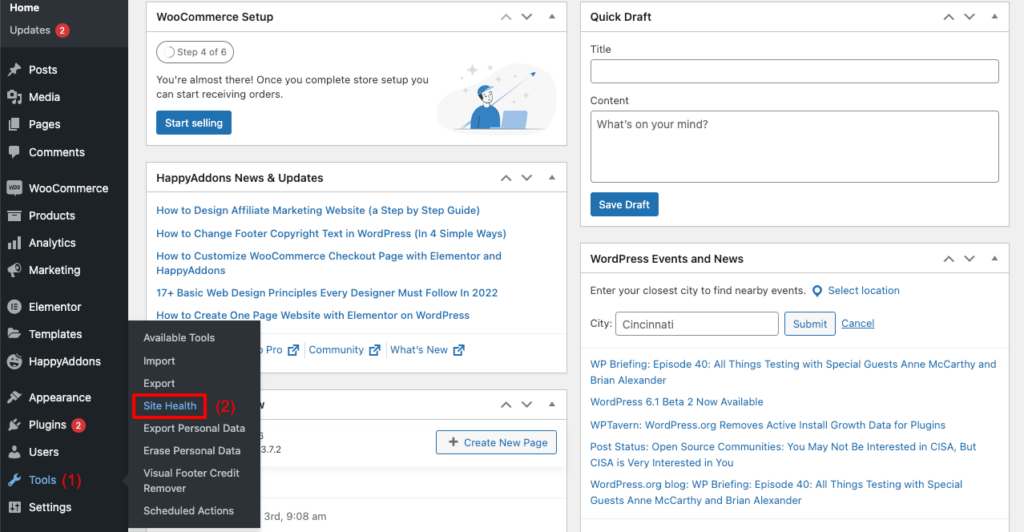
- Klik Aktifkan Mode Pemecahan Masalah .
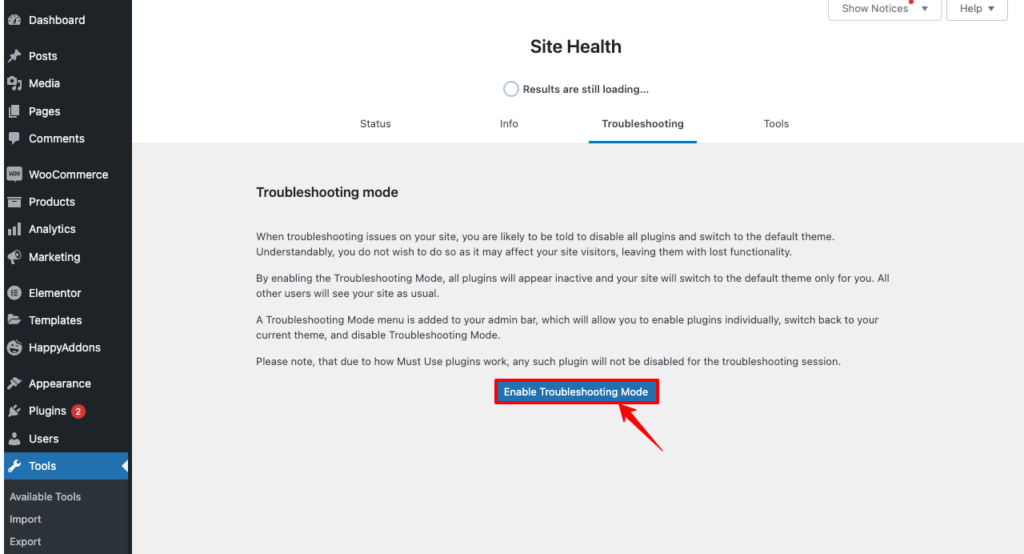
- Anda akan melihat semua plugin telah dinonaktifkan, dan tema default telah disetel ke situs Anda.
Jangan khawatir. Ini hanya Anda yang melihat ini terjadi. Tetapi situs Anda berfungsi dengan baik di sisi pengunjung. Anda dapat memeriksanya dari mode penyamaran.
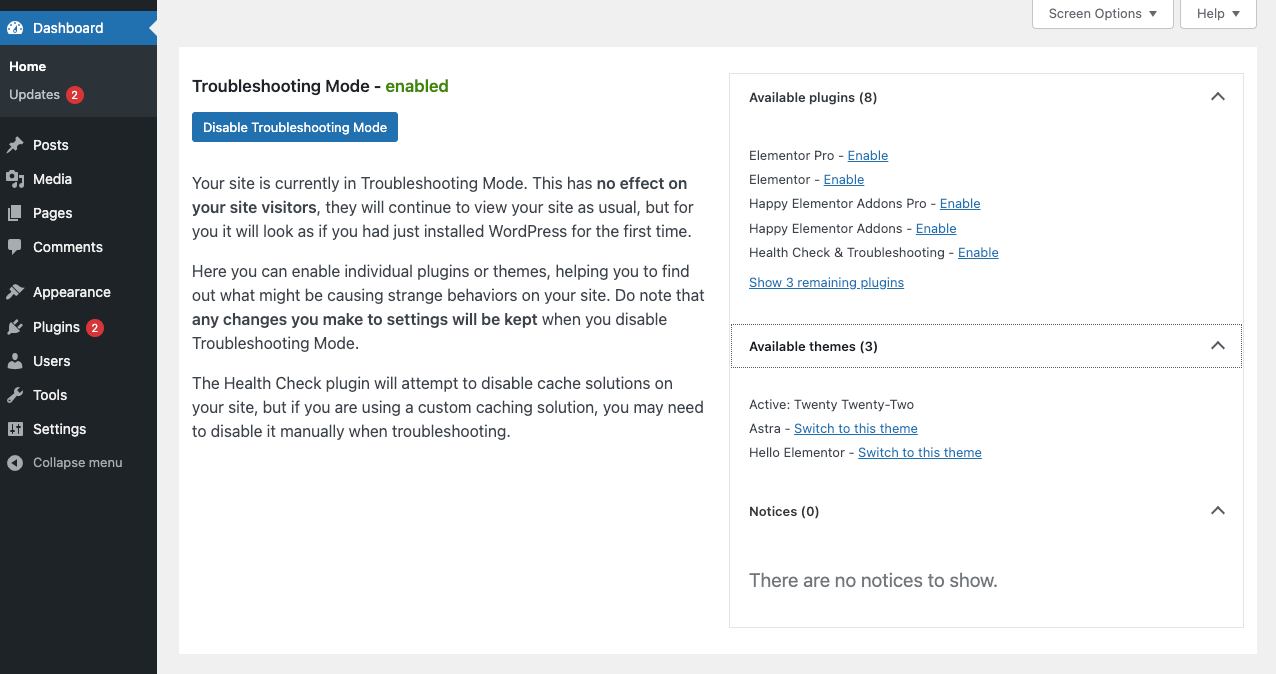
- Instal tema dan semua plugin dari ujung depan Anda.
- Anda akan mendapatkan pesan di layar Anda jika ada masalah yang saling bertentangan.
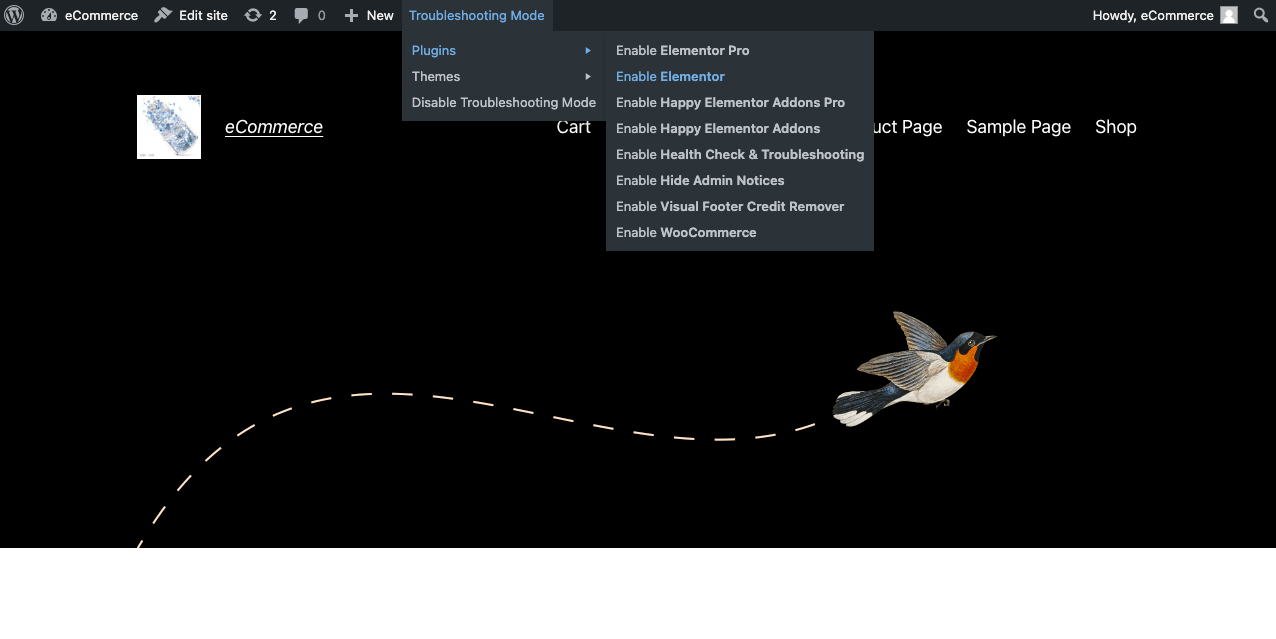
Dengan demikian Anda dapat mengetahui plugin atau tema yang salah di situs WordPress Anda. Setelah pemecahan masalah selesai, klik Nonaktifkan Mode Pemecahan Masalah . Situs Anda akan kembali ke keadaan sebelumnya.
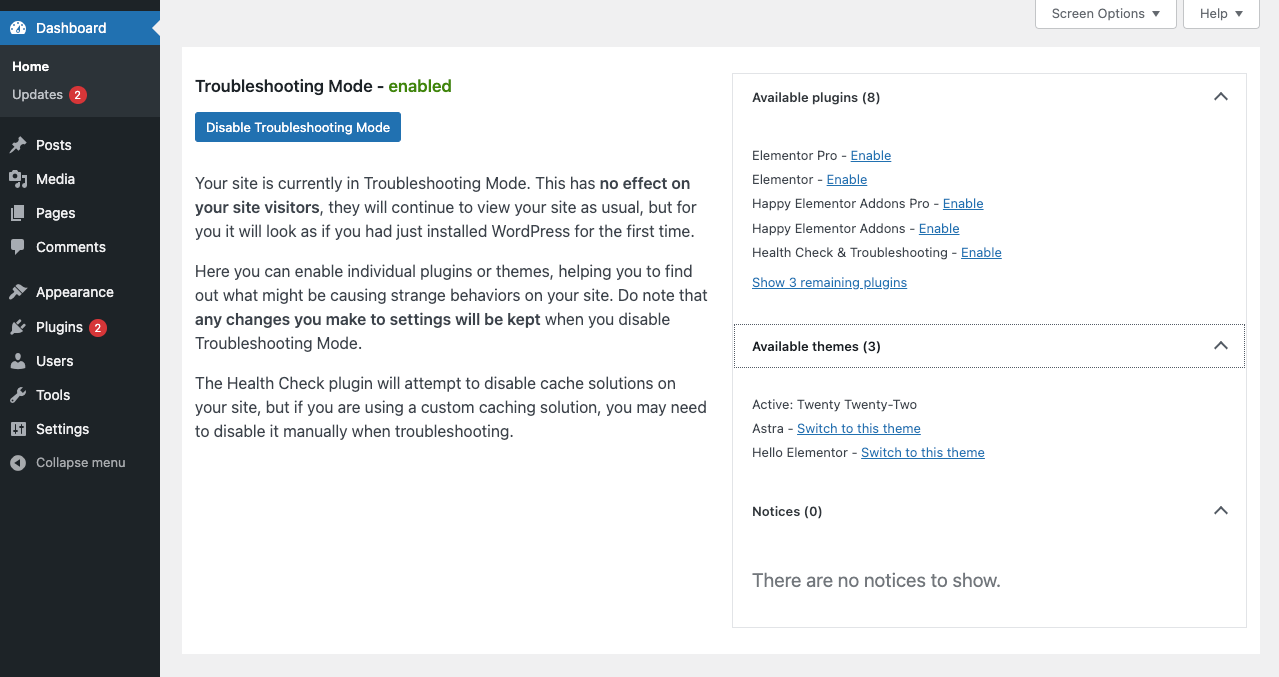
Poin Bonus: Cara Menghindari Konflik Plugin WordPress di Masa Depan
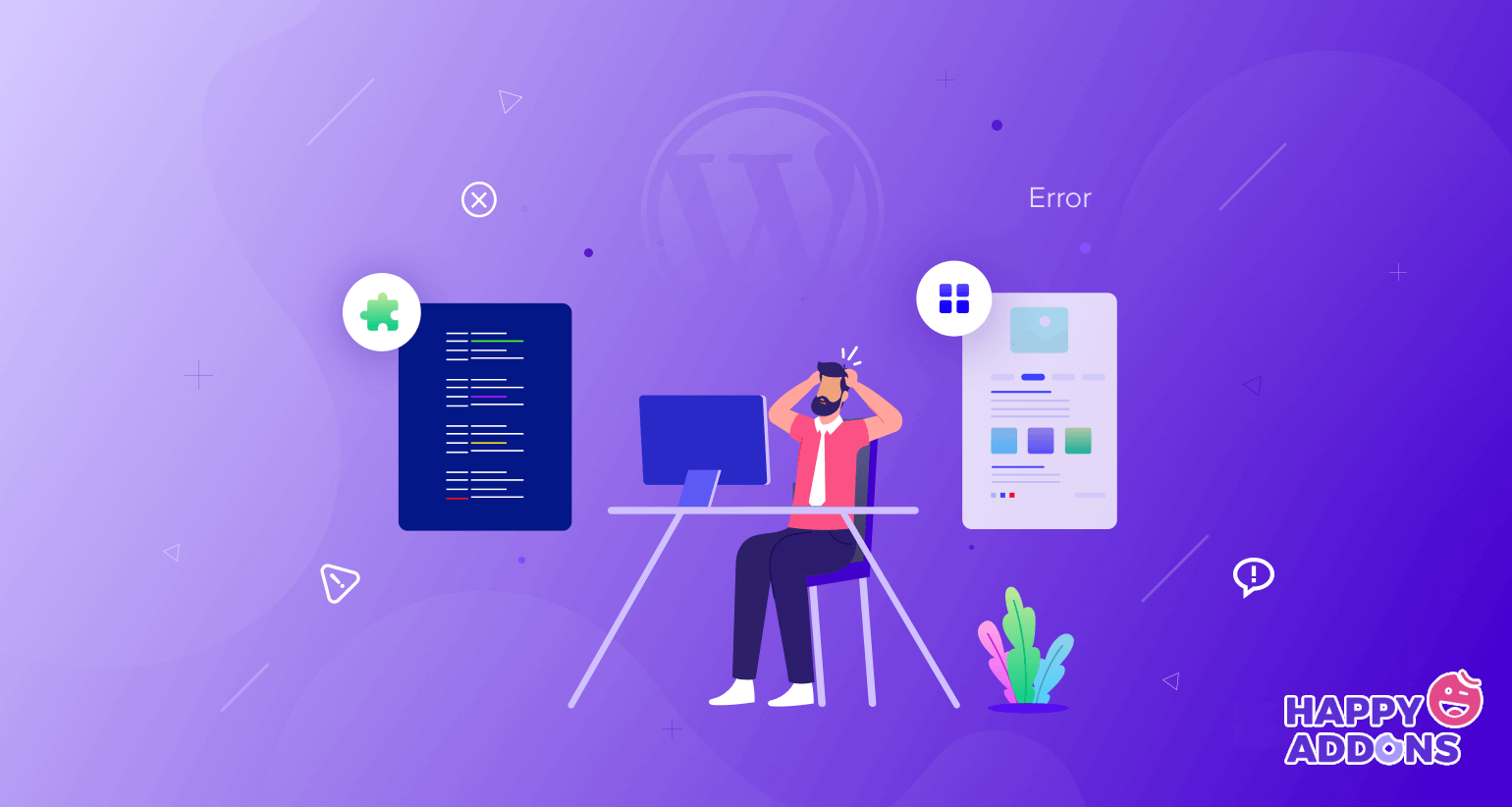
Konflik plugin WordPress dapat menghapus seluruh situs web Anda. Jika itu adalah situs web bisnis populer yang menerima ribuan lalu lintas setiap hari, waktu henti web dapat menyebabkan kerusakan serius pada bisnis Anda. Misalnya, Amazon kehilangan lebih dari $60.000 per menit dari waktu henti webnya.
Jadi, lebih baik Anda mengadopsi beberapa strategi pencegahan untuk menghindari kemungkinan konflik plugin WordPress di masa mendatang. Lihat tips di bawah ini yang dapat membantu Anda melakukannya.
1. Pilih Plugin dengan Bijak Sebelum Menginstal
Sebelum Anda menginstal plugin, jangan lupa untuk membaca fitur dan deskripsinya. Ini akan membantu Anda mengetahui alat dan ekstensi mana yang akan kompatibel dengan plugin Anda dan mana yang mungkin bertentangan. Dengan demikian, Anda dapat memilih plugin pilihan Anda dan membuat anggaran untuk mereka.
2. Hindari Menggunakan Plugin Null
Meskipun plugin null harganya murah atau gratis, mereka biasanya diisi dengan elemen buggy. Peretas sering memasukkan bug mata-mata untuk mencuri informasi berharga dari situs web pengguna. Selain itu, jika Anda menggunakan plugin null, Anda tidak akan mendapatkan dukungan premium dari pengembang. Jadi, lewati plugin null setiap kali Anda menemukannya.
3. Unduh Plugin dari Sumber Tepercaya
Keuntungan terbesar mengunduh plugin dari sumber tepercaya adalah Anda akan mendapatkan dukungan dari ahlinya jika diperlukan. WordPress.org adalah gudang plugin WordPress terbesar. Jika Anda pernah menghadapi masalah dengan plugin apa pun, cukup posting di komunitas. Pengembang dan pengguna pasti akan meresponsnya cepat atau lambat.
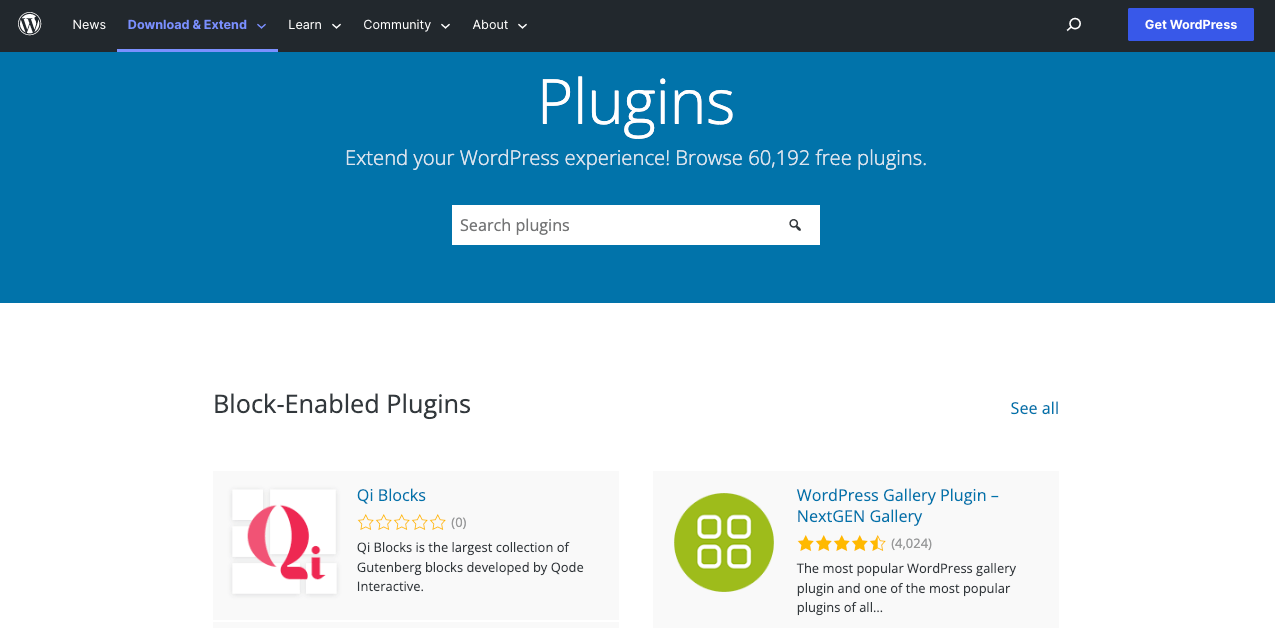
4. Perbarui Plugin Anda
Tidak memperbarui plugin untuk waktu yang lama dapat menghasilkan bug di file inti plugin. Itu bahkan dapat membuat plugin Anda kompatibel dengan versi situs WordPress Anda yang sedang berjalan. Inilah sebabnya mengapa Anda harus memeriksa plugin Anda diperbarui secara berkala.
5. Jangan Perbarui Banyak Plugin Sekaligus
Pengguna sering mencoba memperbarui beberapa plugin sekaligus untuk menghemat waktu. Tapi ini bukan praktik yang baik. Setiap plugin dibangun dengan program, perintah, dan kerangka kerja tertentu. Memerintahkan untuk memperbaruinya sekaligus dapat menyebabkan gangguan dalam pengkodean sensitif. Jadi, selalu perbarui plugin Anda satu per satu, jangan sekaligus.
Semoga taktik ini dapat menyelamatkan situs Anda dari banyak potensi konflik plugin di masa mendatang. Beri tahu kami melalui bagian komentar jika Anda memiliki lebih banyak saran yang tidak ada dalam daftar. Kami akan memasukkannya ke dalam pembaruan kami berikutnya.
Catatan: Jika Anda pernah berpikir untuk mengubah beberapa kode di editor file tema Anda, buat tema anak dan buat perubahannya. Ini akan membuat konten tema Anda lebih aman.
FAQ tentang Cara Memeriksa Konflik Plugin di WordPress
Sekarang, kami akan membahas beberapa pertanyaan yang paling sering diajukan mengenai cara memeriksa konflik plugin di WordPress, yang biasanya ditemukan secara online.
Apa plugin terbaik untuk mempercepat WordPress?
Anda dapat mempertimbangkan plugin berikut untuk mengoptimalkan kecepatan situs WordPress Anda.
1. Cache LiteSpeed
2. Optimalisasi otomatis
3. Pengoptimal SG
4. WebP Ekspres
5. WP Cache Tercepat
6. WP Surfer Minify
Berikut ini ulasan singkat tentang plugin pengoptimal kecepatan yang dapat Anda periksa.
Apa plugin terbaik untuk memeriksa kesehatan situs situs WordPress?
Anda dapat menggunakan salah satu plugin berikut untuk memeriksa kesehatan situs situs WordPress Anda.
1. Pemeriksaan Kesehatan & Pemecahan Masalah
2. Manajer Alat Kesehatan Situs
3. Manajer Kesehatan Situs
4. Pemeriksaan Kesehatan WP
5. Menghadapi Web
Bagaimana cara mengembalikan situs WordPress Anda dari waktu henti?
Terlepas dari konflik tema dan plugin, situs web dapat mengalami downtime karena berbagai alasan. Anda bisa mendapatkannya kembali dengan cara berikut jika pernah turun.
1. Periksa apakah server hosting Anda sedang down
2. Periksa apakah WordPress Anda diperbarui dengan versi terbaru.
3. Periksa apakah status domain Anda aktif.
4. Periksa batas bandwidth dan tingkat konsumsinya.
5. Periksa apakah situs web Anda terkena serangan DDoS.
Untuk mengetahui lebih lanjut, kunjungi posting blog ini tentang apa yang harus dilakukan jika situs WordPress Anda tidak aktif.
Bagaimana cara mengetahui plugin apa yang digunakan situs web tertentu?
Untuk memeriksa plugin yang digunakan situs web tertentu, kunjungi www.sitechecker.com terlebih dahulu. Anda akan mendapatkan kotak pencarian di layar. Ketik nama situs web yang ingin Anda ketahui. Kemudian, klik tombol cari. Dalam beberapa detik, Anda akan mendapatkan daftar plugin situs web.
Bagaimana cara memeriksa kinerja dan keamanan plugin?
Pingdom dan GTmetrix adalah dua platform pengujian hebat tempat Anda dapat memeriksa apakah plugin memperlambat situs WordPress Anda. Tetapi mereka tidak akan menunjukkan kepada Anda plugin mana yang menyebabkan perlambatan itu.
Anda perlu mengunjungi CSS/JS untuk mengetahui masalah yang menyebabkan keguguran itu. Buka layar front-end web Anda. Klik tombol kanan pada mouse Anda dan pilih opsi Inspect . Anda akan mendapatkan file CSS/JS di layar Anda.
Takeaways Terakhir tentang Cara Memeriksa Konflik Plugin di WordPress
Plugin adalah potongan kode dan program yang memperluas fungsionalitas situs WordPress. Setiap plugin dibangun dengan fungsi, kelas, dan kerangka kerja tertentu. Jadi, sangat umum jika ekosistem sebuah plugin tidak cocok dengan yang lain, mereka akan berkonflik.
Beberapa tindakan pencegahan yang hati-hati dan langkah strategis sudah cukup untuk mengembalikan situs Anda jika ada konflik yang terjadi di situs Anda. Kami berharap artikel ini telah dapat memenuhi kebutuhan Anda. Kami juga telah mencoba membahas cara memperbaiki konflik plugin di situs WordPress.
Berlangganan kami dan ikuti saluran Facebook dan Twitter kami untuk artikel menarik lainnya seperti ini. Jika Anda ingin kami meliput artikel apa pun tentang topik Anda, kami meminta Anda memberi tahu kami melalui bagian komentar.
